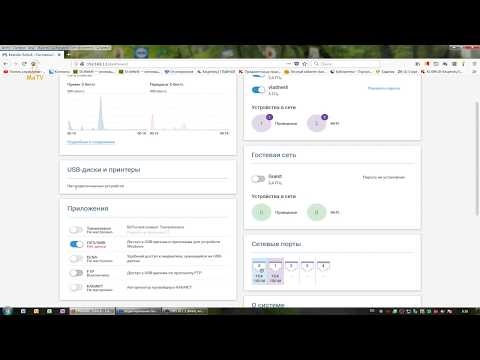สมมติว่าคุณต้องการเข้าสู่การตั้งค่าเราเตอร์ Xiaomi ของคุณ แต่มีบางอย่างผิดพลาด คุณเดาถูกหรือไม่? ในบทความนี้ฉันจะพยายามแสดงรายละเอียดวิธีเข้าสู่แผงควบคุมของเราเตอร์ที่ miwifi.com หรือ 192.168.31.1 พูดง่ายๆคือวิธีเปิดหน้าการตั้งค่าในเบราว์เซอร์ หน้านี้เรียกว่าเว็บอินเตอร์เฟส ด้วยเหตุผลบางประการจึงมักเรียกว่าบัญชีส่วนตัว แม้ว่าสิ่งเหล่านี้จะแตกต่างกัน แต่วันนี้ไม่เกี่ยวกับเรื่องนั้น
ดังนั้นคุณสามารถป้อนการตั้งค่าของเราเตอร์ Xiaomi โดยใช้ที่อยู่ IP 192.168.31.1 (ที่อยู่นี้ถูกตั้งค่าโดยค่าเริ่มต้น) หรือผ่านชื่อโฮสต์ miwifi.com เป็นที่อยู่ที่ระบุไว้ในเคสของเราเตอร์:

ถ้าไม่มีสิ่งนี้ไม่มีทางเลย ในการกำหนดค่าแรกของเราเตอร์คุณต้องเข้าถึงเว็บอินเทอร์เฟซ หากต้องการเปลี่ยนรหัสผ่านหรือพารามิเตอร์อื่น ๆ คุณต้องไปที่แผงควบคุม แน่นอนว่าไม่จำเป็นต้องไปที่นั่นทุกวัน แต่ก็ยัง
ฉันจะแสดงตัวอย่างของเราเตอร์ Xiaomi mini WiFi ของฉัน แต่ทำตามคำแนะนำนี้คุณยังสามารถเข้าสู่การตั้งค่าของ Xiaomi WiFi MiRouter 3, Mi WiFi 3c, Xiaomi Mi WiFi Router 3G, Mi WiFi Router HD, Pro R3P และ Xiaomi Mi Nano
หากคุณต้องการกำหนดค่าและควบคุมเราเตอร์จากโทรศัพท์หรือแท็บเล็ตคุณควรดำเนินการผ่านแอปพลิเคชัน "Mi Wi-Fi" ที่เป็นกรรมสิทธิ์ซึ่งสามารถติดตั้งได้จาก Google Play บน Android และจาก App Store สำหรับอุปกรณ์ iOS แต่ผ่านเบราว์เซอร์ก็เป็นไปได้เช่นกัน หากคุณไม่ต้องการติดตั้งแอป
ในตอนท้ายของบทความนี้ฉันจะพยายามตอบคำถามยอดนิยมในหัวข้อนี้ ตัวอย่างเช่นวิธีเปิดการตั้งค่าเป็นภาษารัสเซียหรือภาษาอังกฤษรหัสผ่านใดที่ต้องป้อนเมื่อเข้ามารวมถึงแชร์ลิงก์ไปยังบทความที่มีประโยชน์อื่น ๆ
จะเข้าถึงเว็บอินเตอร์เฟส Xiaomi ที่ miwifi.com หรือ 192.168.31.1 ได้อย่างไร?
ก่อนอื่นเราเชื่อมต่อกับเราเตอร์ คุณสามารถเชื่อมต่อกับคอมพิวเตอร์หรือแล็ปท็อปโดยใช้สายเคเบิลเครือข่าย แต่เนื่องจากไม่มีสายเคเบิลเครือข่ายที่มาพร้อมกับเราเตอร์ Xiaomi (อย่างน้อยก็ในรุ่นมินิ) จึงไม่เกี่ยวข้องมากนัก แต่ในกรณีนี้ฉันจะแสดงวิธีการทำสิ่งนี้ให้คุณ (โปรดทราบว่าคุณอาจมีการเชื่อมต่ออินเทอร์เน็ตกับพอร์ตสีน้ำเงินฉันไม่ได้เชื่อมต่อในขณะที่ถ่ายภาพ)

หรือเชื่อมต่อกับเครือข่าย Wi-Fi จากแล็ปท็อปโทรศัพท์แท็บเล็ต ฯลฯ หากเราเตอร์ใหม่เครือข่ายจะเป็นชื่อโรงงานและไม่ได้รับการป้องกันด้วยรหัสผ่าน

หลังจากเชื่อมต่อแล้วให้เปิดเบราว์เซอร์บนคอมพิวเตอร์หรืออุปกรณ์พกพาของคุณ (ขอแนะนำ Internet Explorer มาตรฐานหรือ Microsoft Edge) แล้วไปที่miwifi.com (คุณสามารถพิมพ์จาก http: // คุณจะได้รับ http://miwifi.com)

หากการตั้งค่าตามที่อยู่นี้ไม่พร้อมใช้งานและคุณเห็นข้อผิดพลาดให้ลองไปที่192.168.31.1... คุณยังสามารถพิมพ์จาก http: //

เราป้อนที่อยู่ในแถบที่อยู่ของเบราว์เซอร์ไม่ใช่ในเครื่องมือค้นหา มิฉะนั้นยานเดกซ์หรือ Google พร้อมผลการค้นหาจะเปิดขึ้นแทนแผงควบคุม
บันทึก! ทำตามคำแนะนำเหล่านี้คุณสามารถเข้าถึงเราเตอร์บนเฟิร์มแวร์เดิมได้ หากคุณติดตั้งเฟิร์มแวร์ OpenWRT หรือ Padavan แล้วที่อยู่จะเป็น 192.168.1.1 หรือ 192.168.0.1
หากยังไม่ได้กำหนดค่าเราเตอร์หน้าต่างจะเปิดขึ้นพร้อมข้อเสนอให้ติดตั้งโปรแกรมบนอุปกรณ์เคลื่อนที่ เราข้ามไปและไปที่การกำหนดค่าเราเตอร์ คุณสามารถดูตัวอย่างการตั้งค่า Xiaomi mini WiFi

หากคุณกำหนดค่าเราเตอร์ไว้แล้วคำขอรหัสผ่านจะปรากฏขึ้น คุณ (หรือบุคคลอื่น) ตั้งรหัสผ่านนี้ในระหว่างการตั้งค่าครั้งแรก นี่ไม่ใช่รหัสผ่านสำหรับเครือข่าย Wi-Fi (แต่อาจเหมือนกันได้)

และหลังจากการอนุญาต (หากคุณป้อนรหัสผ่านอย่างถูกต้อง) เว็บอินเตอร์เฟสจะปรากฏขึ้น

หากคุณลืมรหัสผ่านสำหรับเราเตอร์ Xiaomi คุณจะต้องรีเซ็ตพารามิเตอร์ทั้งหมดเป็นการตั้งค่าจากโรงงาน คุณจะพบลิงค์ไปยังคำแนะนำด้านล่าง
ปัญหาการเข้าสู่ระบบรหัสผ่านภาษาแผงควบคุมและข้อมูลอื่น ๆ
เราได้ตรวจสอบขั้นตอนการเข้าถึงเว็บอินเทอร์เฟซแล้ว ฉันยังต้องการตอบคำถามสองสามข้อและชี้แจงความแตกต่างบางประการ ตามที่แสดงในทางปฏิบัติไม่สามารถเข้าสู่การตั้งค่าเราเตอร์ได้โดยไม่มีปัญหาเสมอไป
- จะเกิดอะไรขึ้นถ้าหน้าการตั้งค่าไม่เปิดขึ้นมา? ข้อผิดพลาดปรากฏขึ้นไซต์ Xiaomi หรือเครื่องมือค้นหา อย่าลืมตรวจสอบการเชื่อมต่อกับเราเตอร์ ไม่ว่าจะด้วยสายเคเบิลหรือ Wi-Fi โปรดทราบว่าคุณต้องเชื่อมต่อกับเราเตอร์ Xiaomi เท่านั้น บางทีคุณอาจเชื่อมต่อผ่านสายเคเบิลและแล็ปท็อปยังคงเชื่อมต่อกับเครือข่าย Wi-Fi บางประเภท ลองเปลี่ยนเบราว์เซอร์ของคุณ สนใจบรรทัดที่คุณป้อนที่อยู่ miwifi.com ลองไปที่ 192.168.31.1 และถ้าเป็นไปได้ให้ไปจากอุปกรณ์อื่น คุณยังสามารถรีเซ็ตเราเตอร์เป็นการตั้งค่าจากโรงงานได้
- จะเปิด miwifi.com ในภาษารัสเซียหรือภาษาอังกฤษได้อย่างไร? ภาษาของแผงควบคุมไม่ได้ขึ้นอยู่กับที่อยู่ใดหรือวิธีที่คุณจะป้อน มันขึ้นอยู่กับเฟิร์มแวร์ ต้องบอกทันทีว่าไม่มีเฟิร์มแวร์ดั้งเดิมของ Xiaomi ในภาษารัสเซีย แผงควบคุมอาจเป็นภาษาจีน (เช่นใน Xiaomi mini WiFi ของฉัน) หรืออย่างดีที่สุดคือภาษาอังกฤษ (คุณสามารถลองอัปเดตเฟิร์มแวร์เป็นภาษาอังกฤษได้) หากอินเทอร์เน็ตทำงานผ่านเราเตอร์อยู่แล้วสามารถโอนการตั้งค่าในเบราว์เซอร์ Chrome หรือ Yandex Browser ได้
 การแปลไม่สมบูรณ์แบบและลักษณะของหน้าจะเสียไปเล็กน้อย แต่การปรับแต่งด้วยวิธีนี้จะสะดวกกว่ามาก
การแปลไม่สมบูรณ์แบบและลักษณะของหน้าจะเสียไปเล็กน้อย แต่การปรับแต่งด้วยวิธีนี้จะสะดวกกว่ามาก - ฉันต้องป้อนรหัสผ่านอะไรเมื่อเข้าสู่การตั้งค่า? ฉันได้เขียนเกี่ยวกับเรื่องนี้ในบทความแล้ว เมื่อคุณเข้าสู่การตั้งค่าเราเตอร์เป็นครั้งแรกระบบจะไม่ขอให้คุณป้อนรหัสผ่าน ในทางตรงกันข้ามในขั้นตอนของการตั้งค่าครั้งแรกจะต้องมีการคิดค้นและติดตั้ง ในอนาคตเมื่อคุณไปที่ miwifi.com คุณจะต้องป้อนรหัสผ่านที่ป้องกันการตั้งค่า และถ้าคุณลืมคุณจะต้องรีเซ็ตเป็นการตั้งค่าจากโรงงาน
นั่นคือทั้งหมด ฉันหวังว่าจะได้รับคำติชมและคำถามของคุณในความคิดเห็น โชคดี!

 การแปลไม่สมบูรณ์แบบและลักษณะของหน้าจะเสียไปเล็กน้อย แต่การปรับแต่งด้วยวิธีนี้จะสะดวกกว่ามาก
การแปลไม่สมบูรณ์แบบและลักษณะของหน้าจะเสียไปเล็กน้อย แต่การปรับแต่งด้วยวิธีนี้จะสะดวกกว่ามาก